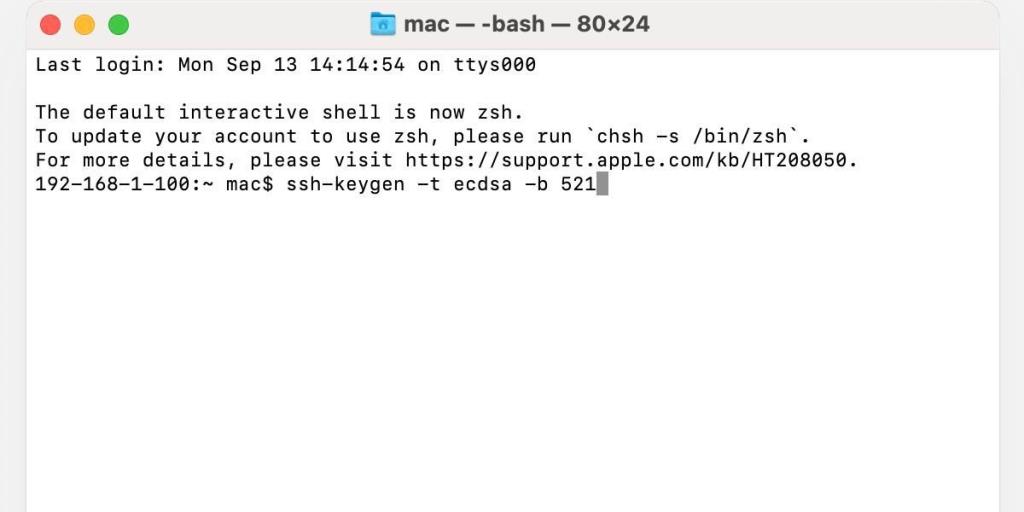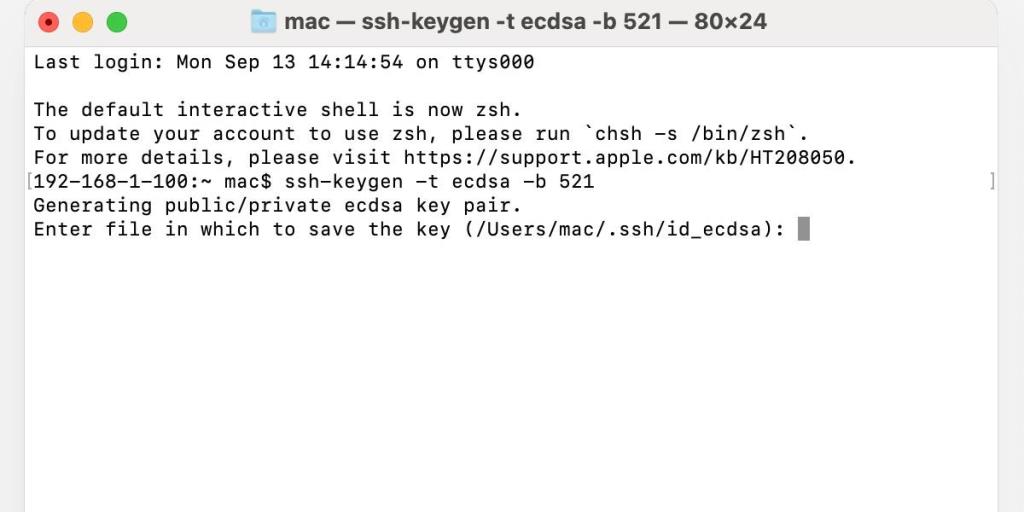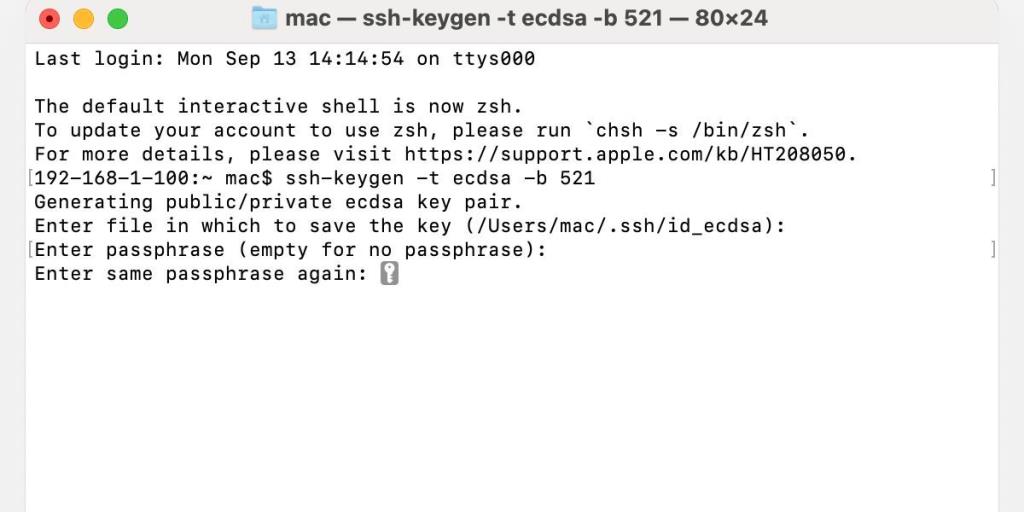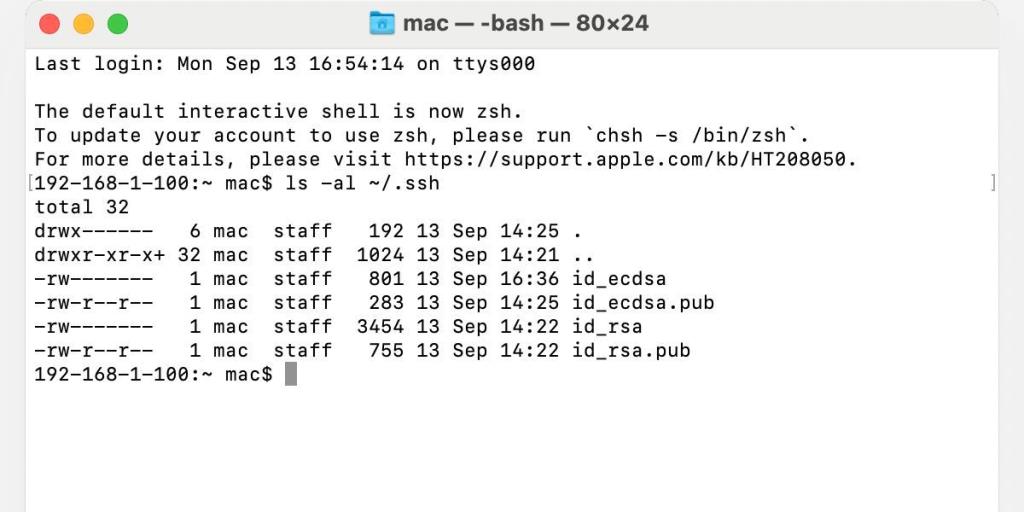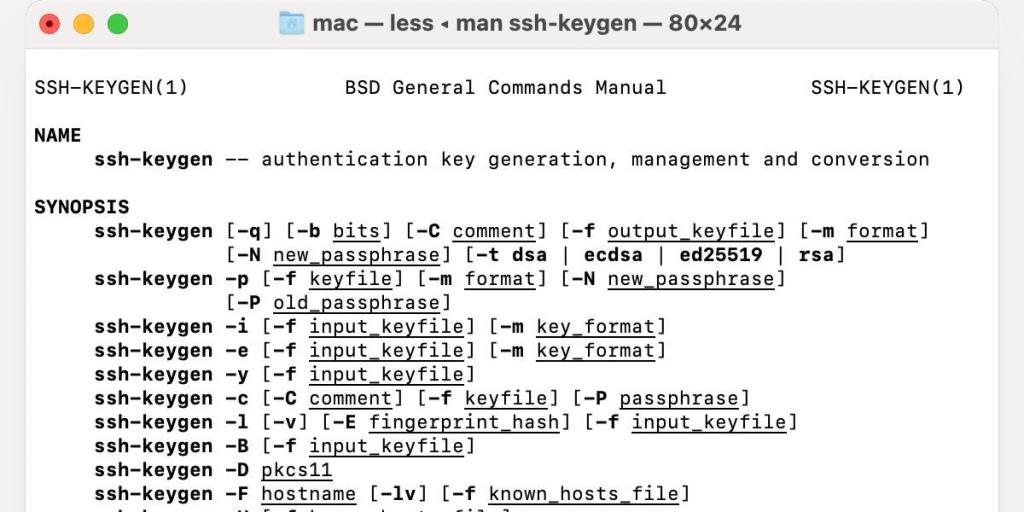Sıkı çevrimiçi güvenlik birçoğumuz için zorunlu hale geldi ve kötü niyetli operatörler daha akıllı hale geldikçe, araçlar ve korumalar ayak uydurmak için daha da güçlenmek zorunda. Secure Shell (SSH), ortak bir anahtarı özel bir eşleşmeyle eşleştirerek verileri güvenli bir şekilde göndermenize olanak tanıyan bir şifreleme protokolüdür.
Bir sunucuya uzaktan erişmek veya bir Git barındırma platformuna güvenlik eklemek gibi çeşitli durumlar, kendi anahtarınızı oluşturmanızı gerektirebilir. Erişim kimlik bilgileri çevrimiçi güvenliğin önemli bir parçası haline geldi ve macOS ve Terminal uygulaması, SSH Anahtarı oluşturmayı basitleştiriyor. Sürece bir göz atalım.
SSH-Keygen Kullanarak SSH Anahtarı Nasıl Oluşturulur
ssh-keygen komutuyla, eksiksiz ve kullanıma hazır bir SSH anahtarı oluşturmak için gerekli tüm işlevleri gerçekleştirebilirsiniz. Oluşturma sırasında kullanılan algoritmayı, bit cinsinden uzunluğu ve anahtarınızın diğer özelliklerini belirleyebilirsiniz. Bu kavramlar hakkında daha fazla bilgi için bu kılavuzun sonraki bölümlerine bakın.
İlgili: SSH Nedir ve Neyi Anlar?
macOS'te bir SSH anahtarı oluşturma adımları aşağıdaki gibidir:
Fırlatma Terminali gelen Applications> Utilities veya Spotlight Araması yaparak. İstenen parametrelerle ssh-keygen komutunu girin .
Varyasyonları daha sonra tartışacağız, ancak tipik bir ssh-keygen komutunun nasıl görünmesi gerektiğine dair bir örnek:
ssh-keygen -t ecdsa -b 521
İstenilen algoritma -t komutunu takip eder ve gerekli anahtar uzunluğu -b girişinden sonra gelir . -b öğesini hariç tutarsanız , ssh-keygen, seçtiğiniz anahtar türü için varsayılan bit sayısını kullanır. İyi boyutta bir anahtara sahip güçlü bir şifreleme algoritması , verilerinizin güvenliğini sağlamada en etkili olacaktır .
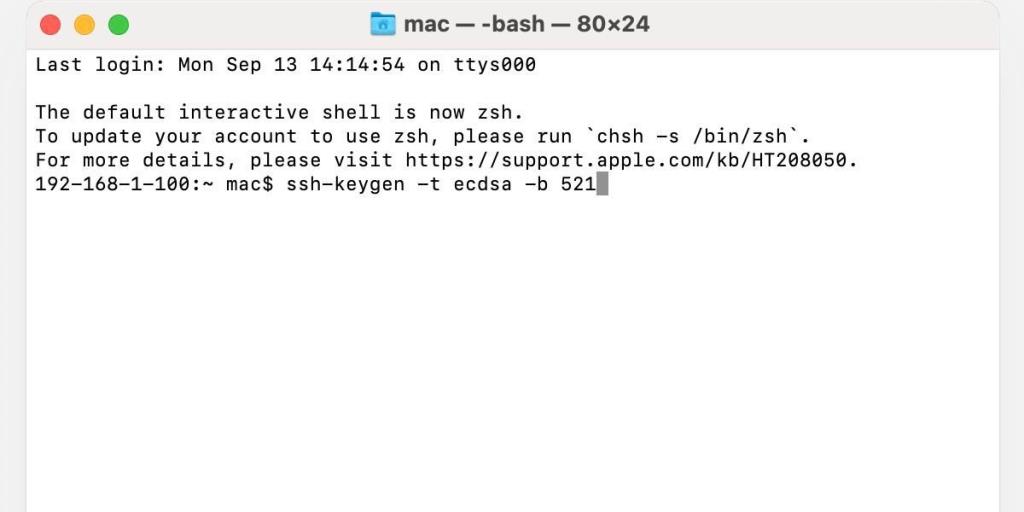
Oluşturma ilerlemesini başlatmak için Enter'a basın . Varsayılan dosya konumunu kabul etmek için tekrar ENTER'a basın . Gerekirse bunu değiştirebilirsiniz, ancak genellikle anahtarlarınızı önerilen klasörde tutmak isteyeceksiniz.
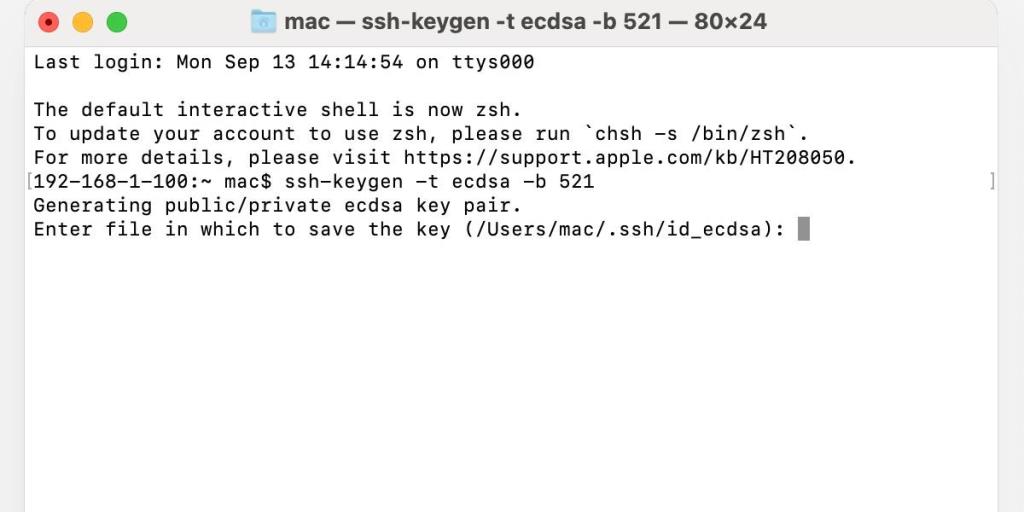
İstendiğinde bir parola girin . Bunu boş bırakabilseniz de, her zaman SSH anahtarınızı parolayla korumanızı öneririz. Başka hiç kimsenin cihazınıza erişimi olmasa bile, ekstra bir güvenlik katmanı her zaman memnuniyetle karşılanır.
İşlemi tamamlamak ve genel ve özel anahtarlarınızı oluşturmak için parolanızı yeniden girin .
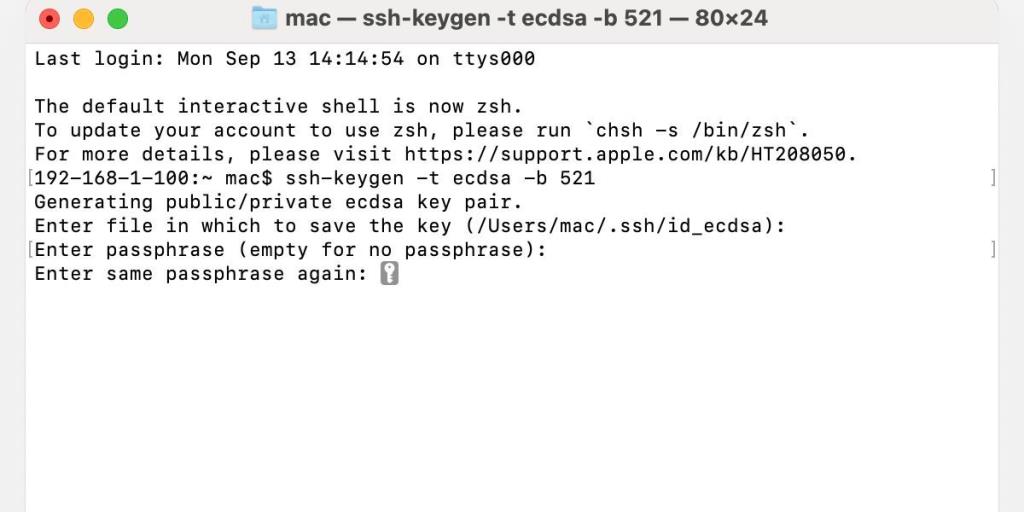
macOS, her iki anahtarı da ~/.ssh/ dizininde saklar . Bir dosya, genel SSH anahtarınızı, bir diğeri ise asla kimseyle paylaşmamanız gereken özel sürümünüzü içerir.
Terminal sizin işiniz değilse, birkaç başka Mac SSH istemcisi vardır , böylece ihtiyaçlarınıza en uygun seçeneği seçebilirsiniz.
Oluşturma işlemini tamamladıktan sonra, dağıtım için ortak anahtarınızı kopyalamak için Terminal'i kullanabilirsiniz. Oluşturma sırasında kullanılan dosya adını da not etmelisiniz. Sağlanan örnekte, macOS genel SSH Anahtarını id_ecdsa.pub dosyasında depoladı , bu nedenle hedeflememiz gereken konum bu.
Genel SSH anahtarınızı panoya kopyalamak için şu adımları izleyin:
- Terminal'i başlatın .
- pbcopy komutunu doğru dosya yolu ile girin, örneğin:
pbkopya <>
- Enter tuşuna basın , genel anahtarınız panonuza kopyalanacaktır.
Buradan, SSH anahtarınızı gitmesi gereken yere yapıştırmakta özgürsünüz. Yalnızca .pub dosyasında depolanan ortak anahtarı dağıtmanız gerektiğini unutmayın. Özel anahtarınız yalnızca sizin kullanımınız içindir.
Farklı SSH Anahtar Türleri ve Boyutları
ssh-keygen komutu, değişen algoritmalar kullanan birkaç anahtar türü ve boyutu oluşturmanıza olanak tanır. İlk olarak, erişim kimlik bilgilerinizi oluşturmadan önce barındırma platformunuzun, hizmetinizin veya diğer tarafın hangi varyasyonu önerdiğini onaylamanız gerekir.
Burada en yaygın SSH anahtar türlerini listeleyeceğiz ve her birinin özelliklerini açıklayacağız:
- RSA: Geniş çapta desteklenen bir algoritma olan RSA, birçok durum için güçlü bir seçimdir. Uzunluk güçtür ve 2048 veya 4096 bitlik bir anahtar oluşturmak isteyeceksiniz, birincisi yeterli, ikincisi ideal.
- ECDSA: Daha yeni bir algoritma olan ECDSA, RSA'ya benzer bir güvenlik düzeyi sağlar, ancak daha kısa anahtarlarla daha hızlı performansa dönüşür. Desteklenen anahtar boyutları 256, 384 ve 521 bittir.
- Ed25519: Gelişmekte olan bir algoritma olan Ed25519, önceki anahtar türlerinin güvenliğini ve performansını iyileştirir. Apple, belirli cihazlar arasındaki iletişim sırasında da dahil olmak üzere bazı durumlarda bu kimlik doğrulama yöntemini kullanır. Anahtarlar yalnızca 256 bit uzunluğundadır ve yine de yüksek düzeyde güvenlik sağlar.
İlgili: Yaygın Şifreleme Türleri ve Neden Kendi Şifrelemenizi Yapmamalısınız?
SSH anahtarınızı oluştururken -t komutundan sonra istediğiniz algoritma tipini girdiğinizden emin olun .
Mac'te SSH Anahtarı Oluştururken Bilinmesi Gereken Yararlı Komutlar
ssh-keygen komutunun temel bileşenlerini tartıştık; ancak bazı durumlarda başka işlevleri gerçekleştirmek isteyebilirsiniz. Burada bazı ilgili komutları ve kullanımlarını listeleyeceğiz:
- -t: Kullanmak istediğiniz algoritmayı girmek için bu komutu kullanın. RSA, ECDSA ve Ed25519 yaygın ve uygulanabilir seçeneklerdir.
- -b: Kullanılan bit sayısını girerek anahtar uzunluğunuzu belirtin. -b komutunu girmeden önce , bazı kısıtlamalar geçerli olduğundan, her zaman seçilen algoritmanın gereksinimlerini kontrol edin.
- -p: Anahtarınızın parolasını -p komutuyla değiştirebilirsiniz. Basitçe -p ile ssh-keygen ekleyin ve Terminal dosya konumunu isteyecektir. İlgili anahtarın yolunu girin ve istendiğinde yeni bir parola oluşturun.
- -f: ssh-keygen'i belirli bir dosya konumuna yönlendirmek için -f komutunu kullanın .
- -C: -C komutu yararlı bir etiketleme yöntemidir anahtarınız, yorum eklemesi.
Ek olarak, ls komutu, varsayılan dizinde depolanan tüm SSH anahtarlarını listeler:
ls -al ~/.ssh
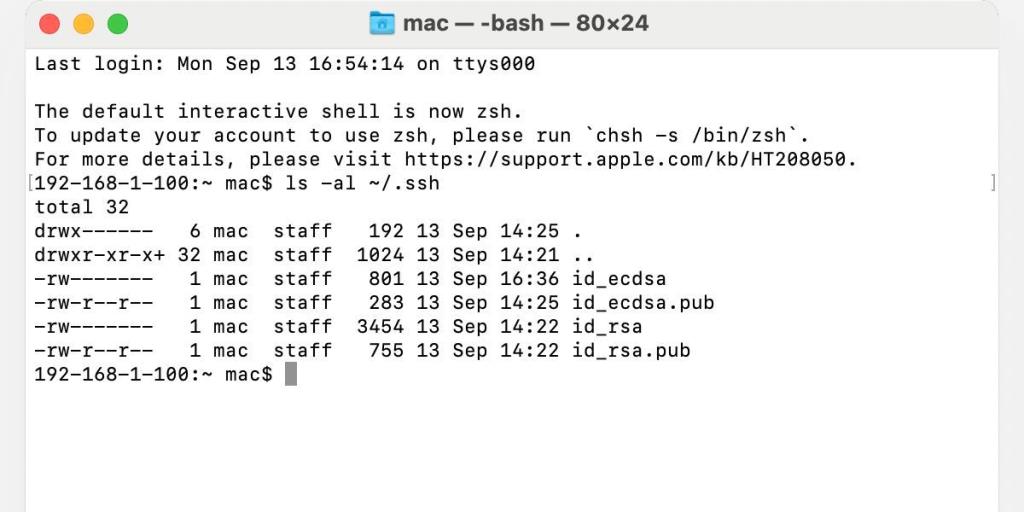
Yerel bir SSH anahtarını kaldırmak için terminalde rm komutunu kullanabilirsiniz, örneğin:
rm ~/.ssh/id_ecdsa
ve
rm ~/.ssh/id_ecdsa.pub
Son olarak, tam bir komut listesine erişmek için aşağıdaki giriş, ek bilgilerle birlikte mevcut tüm seçenekleri görüntüleyecektir:
adam ssh-keygen
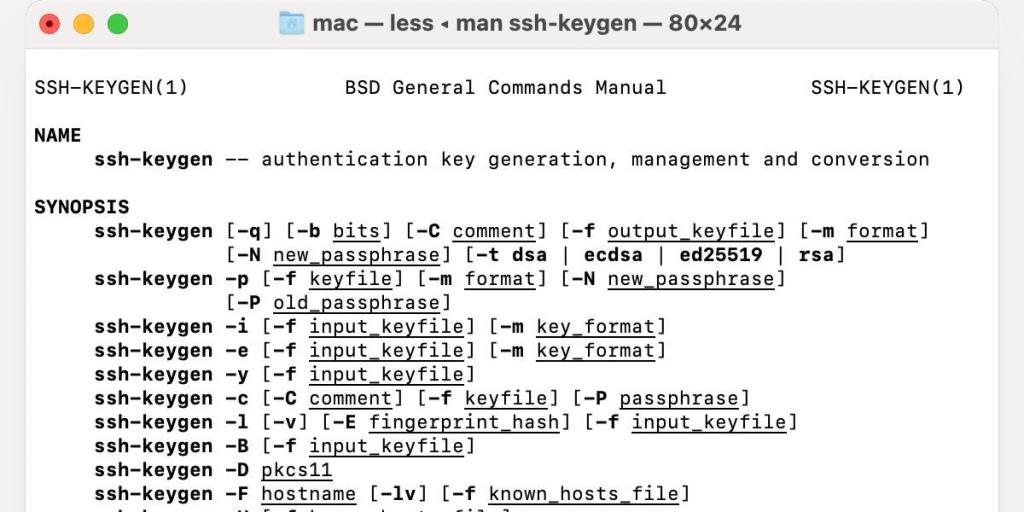
macOS, SSH Anahtarı Oluşturmayı Kolaylaştırıyor
macOS'te bir SSH anahtarı oluşturmak basittir. Terminal ve ssh-keygen aracı, erişim kimlik bilgilerinizi tasarlamak, oluşturmak ve dağıtmak için gerekli tüm işlevleri yerine getirebilir, böylece ek yazılıma gerek kalmaz. Sadece doğru komutları girin ve gerisini ssh-keygen halleder.
Kullanılan yaygın algoritmalar RSA, ECDSA ve Ed25519'dur ve her türün kendi belirtimleri ve kullanılabilir anahtar uzunlukları vardır. Oluşturma sırasında bu ayrıntıları belirleyebilir ve doğru komutları kullanarak diğer talimatları girebilirsiniz. Ardından, saklanan anahtarlarınızı kopyalamak, değiştirmek ve silmek için Terminal'i kullanmaya devam edebilirsiniz.
İster eğlence ister işlev için, kendi erişim kimlik bilgilerinizi nasıl oluşturacağınızı bilmek, öğrenilmesi gereken değerli bir beceridir. Hayatlarımız daha fazla çevrimiçi hale geldikçe, özel verilerimizin güvenliğini sağlamak önemlidir ve bilgeler ellerindeki her aracı kullanacaktır.